

Ihr Laptop oder Desktop kann Audio aufnehmen seine eigenen Sprecher. Wenn Sie beispielsweise den Ton eines Skype-Anrufs aufzeichnen möchten, können Sie dies tun. Dies erfordert jedoch, dass Ihre Soundkarte die Option zuerst unterstützt. Wenn die Option "Stereo Mix" oder "Wave Out" im Fenster "Sounds" nicht zur Verfügung steht, kann dies an einem Treiberproblem liegen oder Ihre Soundkarte unterstützt dies nicht. Wenn es ersteres ist, können Sie die fehlende Stereo-Mix- oder Wave-Out-Option reparieren, indem Sie Ihre Treiber reparieren. Wenn es Letzteres ist, haben Sie immer noch alternative Optionen.
Es gibt zwei Szenarien, in denen diese Option in Ihrem System fehlen könnte; Eines davon war es nie, und zwei verschwanden nach einem Windows-Update. Um auf der sicheren Seite zu sein, sollten Sie zunächst das Fenster Sounds öffnen, indem Sie Folgendes in den Datei-Explorer einfügen und Sound auswählen.
Systemsteuerung Hardware und Sound
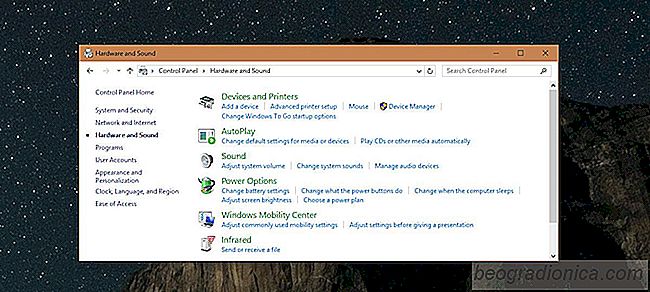
Gehen Sie zur Registerkarte Aufnahme und klicken Sie mit der rechten Maustaste in den aufgelistete Geräte. Wählen Sie "Deaktivierte Geräte anzeigen" und "Nicht verbundene Geräte anzeigen". Wenn Stereo Mix angezeigt wird, klicken Sie mit der rechten Maustaste darauf und wählen Sie Aktivieren.
Wenn die Option zu Beginn nie vorhanden war, könnte dies daran liegen, dass Sie immer die von Windows installierten allgemeinen Audiotreiber verwendet haben . Was Sie tun müssen, ist Audiotreiber speziell für Ihre Soundkarte zu finden.
Wenn Sie einen Laptop haben, hat Ihr Laptop-Hersteller die Soundtreiber fĂĽr Ihr Modell zur VerfĂĽgung gestellt. Besuchen Sie die Website des Herstellers, laden Sie alle verfĂĽgbaren Treiber fĂĽr Ihre Soundkarte herunter und installieren Sie sie. Die Option Stereo Mix oder Wave Out sollte erscheinen.

Korrigieren und Unlesbarkeit der Festplattenstruktur in Windows
Es gibt Zeiten, wenn wir Teile unserer Festplatte zugreifen möchten und Windows einfach ablehnt einhalten. Manchmal erstarrt es, bis der Explorer abstürzt oder die Festplatte nicht physisch entfernt wird. Manchmal erhalten Sie die Meldung "Die Festplattenstruktur ist beschädigt und nicht lesbar". Dies ist ein Zeichen dafür, dass auf Ihrem Gerät physikalische Probleme aufgetreten sind, die möglicherweise behoben werden müssen.

So reparieren Sie ERR_CONNECTION_REFUSED Fehler in Chrome
Chrome öffnet bestimmte Domains ohne Warnung. Es wird alles andere öffnen, aber sich weigern, eine oder mehrere Domains zu öffnen. Wenn Chrome eine Domain nicht öffnen kann, erhalten Sie den Fehler ERR_CONNECTION_REFUSED. Dieser Fehler sagt Ihnen nicht viel über das Problem aus. Es kann für Domains wie YouTube erscheinen.